PowerPoint 365: Πώς να Εισάγετε Διαφάνειες από Άλλο Αρχείο Παρουσίασης

Ένας οδηγός που δείχνει πώς να εισάγετε διαφάνειες από άλλο αρχείο παρουσίασης Microsoft PowerPoint 365.
Όταν ανοίγετε ένα αρχείο Microsoft Excel, θα ξεκινάτε πάντα με ένα φύλλο. Αλλά, εάν χρειάζεστε περισσότερα, μπορείτε πάντα να προσθέσετε όσα χρειάζεστε. Μπορείτε ακόμη να κάνετε πράγματα όπως να ονομάσετε την καρτέλα ή να προσθέσετε κάποιο χρώμα σε αυτήν. Το Excel μπορεί να φαίνεται συντριπτικό όταν το ανοίγετε για πρώτη φορά, αλλά δεν είναι τόσο τρομακτικό όταν το γνωρίζετε.
Τα βασικά για τα φύλλα του Microsoft Excel
Ανοίγετε ένα νέο αρχείο Excel και συμπληρώνετε το πρώτο φύλλο που σας δίνει, αλλά πρέπει να εισαγάγετε περισσότερες πληροφορίες. Μην ανησυχείς. δεν χρειάζεται να αρχίσετε να διαγράφετε τίποτα για να χωρέσετε περισσότερα δεδομένα. Προσθέτοντας απλώς ένα νέο φύλλο, μπορείτε να προσθέσετε περισσότερες πληροφορίες στο αρχείο σας Excel και να διατηρήσετε όλες τις πληροφορίες σε ένα μέρος.
Πώς να εισαγάγετε ένα νέο φύλλο Excel
Για να προσθέσετε ένα άλλο φύλλο στο αρχείο σας Excel, κάντε κλικ στο εικονίδιο συν στα δεξιά της υπάρχουσας καρτέλας φύλλου στο κάτω μέρος.
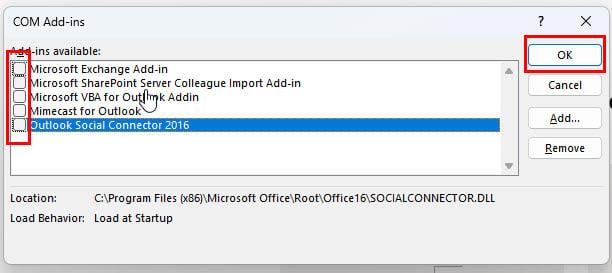
Μπορείτε να βρείτε εύκολα τις πληροφορίες στο αρχείο σας Excel επειδή θα είναι αριθμημένες. Για να ανοίξετε ένα συγκεκριμένο φύλλο, απλά πρέπει να κάνετε κλικ σε αυτό. Εάν δεν θέλετε να έχετε τα φύλλα αριθμημένα και προτιμάτε να τα ονομάσετε, μπορείτε να το κάνετε και αυτό.
Μπορείτε να μετονομάσετε το φύλλο Excel κάνοντας διπλό κλικ στην καρτέλα του φύλλου ( όπου λέει φύλλο1 ). Το προσωρινό όνομα θα επισημανθεί. Απλώς ξεκινήστε να πληκτρολογείτε το νέο όνομα και πατήστε enter. Ή, μπορείτε να κάνετε δεξί κλικ στην καρτέλα και να επιλέξετε την επιλογή Μετονομασία.
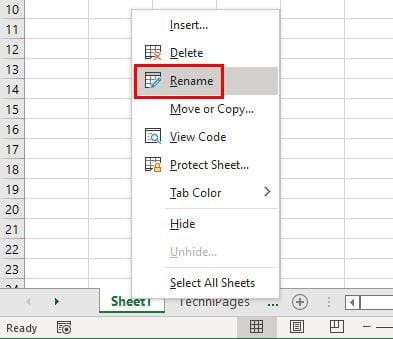
Για να κάνετε τις καρτέλες σας στο Excel να ξεχωρίζουν, μπορείτε να προσθέσετε χρώματα για να τα αναγνωρίσετε γρήγορα. Μπορείτε να το κάνετε αυτό κάνοντας δεξί κλικ στην καρτέλα και επιλέγοντας την επιλογή χρώματος καρτέλας.
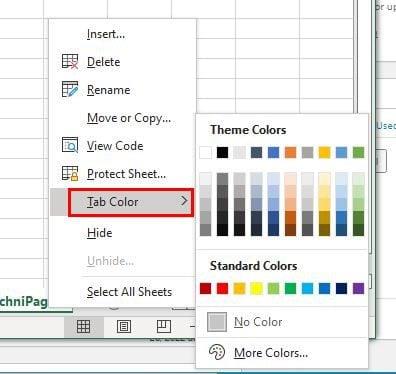
Εάν δεν μπορείτε να βρείτε το μερίδιό σας, μπορείτε να κάνετε κλικ στην επιλογή Περισσότερα χρώματα και να αλλάξετε το HEX όσο χρειάζεται με τα πάνω και κάτω βέλη.
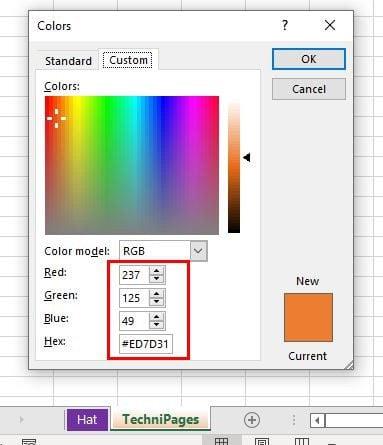
Πώς να μετακινηθείτε εύκολα μέσα από τις καρτέλες του Excel χρησιμοποιώντας μια συντόμευση πληκτρολογίου
Μπορείτε να κάνετε κλικ σε αυτό όταν θέλετε να μεταβείτε από το ένα φύλλο του Excel στο άλλο. Αλλά αν δεν θέλετε να αφαιρέσετε τα χέρια σας από το πληκτρολόγιο, υπάρχει ένας συνδυασμός πληκτρολογίου που μπορείτε να δοκιμάσετε να μετακινήσετε μέσα από τις καρτέλες. Απλώς πατήστε τα πλήκτρα σελίδας πάνω και κάτω στο πληκτρολόγιό σας για να μετακινηθείτε από τα αριστερά προς τα δεξιά. Είναι τόσο απλό.
Πώς να χρησιμοποιήσετε την επιλογή Go-To στο Excel
Εφόσον ασχολούμαστε με το θέμα της μετακίνησης, μια επιλογή στο Excel σάς επιτρέπει να μετακινηθείτε σε ένα συγκεκριμένο κελί. Αυτή η επιλογή είναι χρήσιμη όταν έχετε ένα φύλλο με πολλές πληροφορίες. Μπορείτε να δοκιμάσετε αυτήν τη δυνατότητα μεταβαίνοντας στη διεύθυνση:
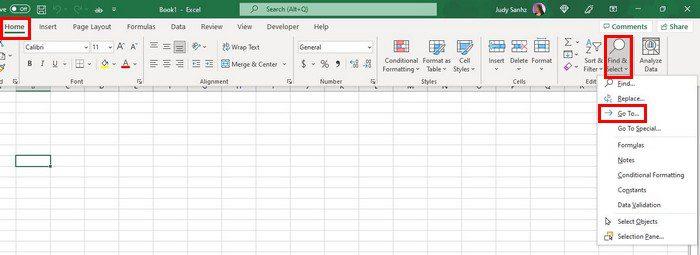
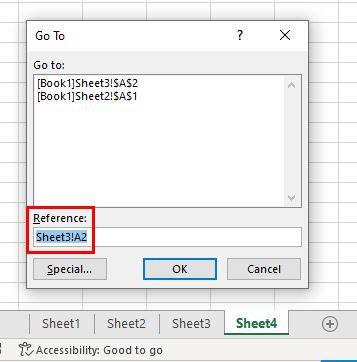
Κάντε περισσότερο χώρο
Όταν έχετε πολλές ανοιχτές καρτέλες, δεν θα μπορείτε να δείτε μερικές από αυτές αφού ανοίξετε έναν συγκεκριμένο αριθμό. Μπορείτε να κάνετε τη γραμμή κύλισης μικρότερη, ώστε να βλέπετε περισσότερες καρτέλες φύλλων. Στα αριστερά της γραμμής κύλισης, θα δείτε τρεις κάθετες κουκκίδες. Τοποθετήστε τον κέρσορα εκεί και ο κέρσορας θα αλλάξει σχήμα. Κάντε δεξί κλικ και σύρετε τη γραμμή κύλισης στο μέγεθος που θέλετε. Όσο βρίσκεστε εκεί, θα βλέπετε επίσης τρεις οριζόντιες κουκκίδες. Μπορείτε να μετακινηθείτε από το πρώτο και το τελευταίο φύλλο όταν κάνετε κλικ σε αυτές τις τελείες στα αριστερά ή στα δεξιά σας.
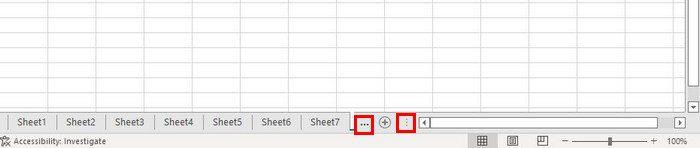
Πώς να μετακινήσετε ένα ολόκληρο περιεχόμενο φύλλων σε άλλο βιβλίο εργασίας
Πρέπει να μετακινήσετε τα δεδομένα ενός ολόκληρου φύλλου σε άλλο βιβλίο εργασίας. Αντί να αντιγράφετε με μη αυτόματο τρόπο τις πληροφορίες, μπορείτε πάντα να χρησιμοποιήσετε μια ενσωματωμένη δυνατότητα του Excel. Απλώς κάντε δεξί κλικ στην καρτέλα και επιλέξτε Αντιγραφή/Μετακίνηση.
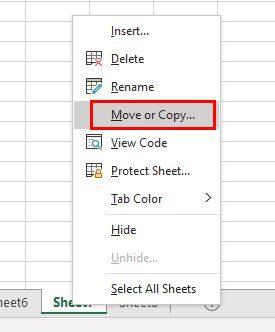
Όταν εμφανιστεί το επόμενο παράθυρο, βεβαιωθείτε ότι έχετε το βιβλίο εργασίας που θέλετε να μετακινήσετε τα δεδομένα για να ανοίξει. Επίσης, βεβαιωθείτε ότι έχετε επιλέξει το νέο και ανοιχτό βιβλίο εργασίας από το αναπτυσσόμενο μενού Προς κράτηση. Βεβαιωθείτε ότι έχετε επιλέξει ένα φύλλο στην ενότητα Πριν από το φύλλο, αλλά έχετε επίσης την επιλογή Μετακίνηση στο τέλος όταν κάνετε κύλιση προς τα κάτω.
Επιλέξτε το πλαίσιο επιλογής Δημιουργία αντιγράφου για να δημιουργήσετε ένα αντίγραφο της καρτέλας. Εάν δεν επιλέξετε το πλαίσιο για αυτήν την επιλογή, το μόνο πράγμα που θα συμβεί είναι ότι η καρτέλα θα μετακινηθεί. Το αντίγραφο θα έχει το ίδιο όνομα ή αριθμό φύλλου. Θυμηθείτε ότι μπορείτε να αλλάξετε το όνομα κάνοντας δεξί κλικ στην καρτέλα και επιλέγοντας την επιλογή μετονομασία. Μπορείτε επίσης να μετακινήσετε μια καρτέλα κάνοντας κλικ πάνω της και σύροντάς την. Θα ξέρετε πού θα το ρίξετε, καθώς θα υπάρχει ένα βέλος που δείχνει πού θα τοποθετηθεί η καρτέλα.
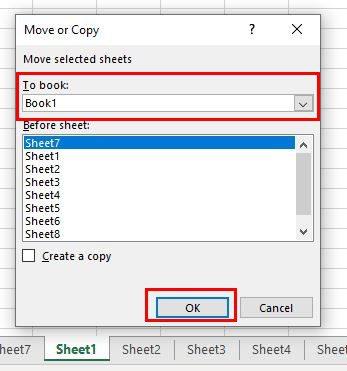
Πώς να διαγράψετε και να αποκρύψετε μια καρτέλα του Excel
Υπάρχει ένα φύλλο Excel που δεν χρειάζεστε πια ή το χρειάζεστε εκτός λειτουργίας. Για να το διαγράψετε, απλώς κάντε δεξί κλικ στην καρτέλα και επιλέξτε την επιλογή διαγραφής. Η επιλογή απόκρυψης του φύλλου βρίσκεται στο κάτω μέρος.
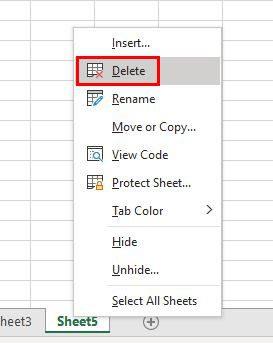
Όποτε θέλετε να αποκρύψετε ένα φύλλο, κάντε κλικ στην καρτέλα οποιουδήποτε φύλλου και κάντε κλικ στην επιλογή unhide.
συμπέρασμα
Υπάρχουν διάφορα πράγματα που μπορείτε να κάνετε με τα φύλλα Excel. Μπορείτε να τα μετονομάσετε και να τα μετακινήσετε. Μπορείτε επίσης να προσθέσετε κάποιο χρώμα σε αυτά για να τα αναγνωρίσετε γρήγορα και μπορείτε επίσης να τα διαγράψετε/αποκρύψετε. Τι θα κάνετε με τα φύλλα Excel; Μοιραστείτε τις σκέψεις σας στα παρακάτω σχόλια και μην ξεχάσετε να μοιραστείτε το άρθρο με άλλους στα μέσα κοινωνικής δικτύωσης.
Ένας οδηγός που δείχνει πώς να εισάγετε διαφάνειες από άλλο αρχείο παρουσίασης Microsoft PowerPoint 365.
Πώς να ακυρώσετε μια συνάντηση στο Microsoft Outlook 365 χωρίς να στείλετε την ειδοποίηση ακύρωσης σε όλους τους παρευρισκόμενους.
Διαβάστε αυτόν τον οδηγό βήμα προς βήμα σχετικά με την αυτόματη προώθηση email στην εφαρμογή Outlook για υπολογιστές Windows, macOS και άλλες συσκευές.
Θέλετε να παρουσιάσετε διαφάνειες χωρίς επίβλεψη σε μια επιχειρηματική συνάντηση ή έκθεση; Μάθετε εδώ πώς να ενεργοποιήσετε τη λειτουργία kiosk στο PowerPoint 365.
Ενεργοποιήστε ή απενεργοποιήστε τη δυνατότητα αυτόματης αποθήκευσης στο Microsoft Outlook 365 που αποθηκεύει αυτόματα τα email στον φάκελο Προσχέδια.
Τα σύνολα στυλ μπορούν να προσδώσουν άμεσα σε ολόκληρο το έγγραφό σας μια κομψή και συνεπή εμφάνιση. Δείτε πώς να χρησιμοποιήσετε τα σύνολα στυλ στο Word και πού να τα βρείτε.
Θέλετε να έχετε πρόσβαση στο Yahoo Mail απευθείας από τον λογαριασμό σας στο Outlook; Μάθετε πώς να προσθέσετε το Yahoo Mail στο Outlook 2021, 2019 και 2016.
Αυτό το tutorial σας δείχνει δύο τρόπους για να προσθέσετε προσωπικές λέξεις στο λεξικό του Microsoft Word.
Υποχρεώστε μια προτροπή στα αρχεία Microsoft Excel για Office 365 που λέει Άνοιγμα ως Μόνο για Ανάγνωση με αυτόν τον οδηγό.
Ένας οδηγός που εξηγεί πώς να προσθέσετε την επιλογή Email στη γραμμή εργαλείων του Microsoft Excel και Word 365.





